快適に動画を楽しめる
今回は初レビュワーでWN-AX1167GRのレビューをさせていただきます。
・利用環境 2階建て 3DK
・設置場所 2階の8畳部屋
【付属品】
無線LANルーター本体
ACアダプター
LANケーブル
設置用スタンド
取扱説明書
無線LAN設定情報シート
<対応OS>
・Windows10/8.1/8/7SP1
・MAC OS X 10.8~10.11
・Andoroid 4~6
・iOS 7~9
*見えにくいですが一応WindowsXP SP3でも動いていますがメーカーが推奨している対応OSを使ってください。
・使用PC Panasonic Lets note CF-T4
・使用OS WindowsXP SP3
XPでの動作確認はレビューするために行いましたので推奨OS以外を使用して故障、不具合が出ても責任を負えません。自己責任でお願いします。
【テーマ1】通信速度比較
バッファローWHR-G301Nとアイ・オー・データWN-AX1167GRの通信速度の比較をしてみました。
通信回線:ADSL(KDDI)
使用端末:iPhone5(au) iOS8.4.1
通信速度を測るアプリは「Speedtest」を使いました。
WHR-G301N
WN-AX1167GR
数字上では変化なしですが、YouTubeの動画を見比べるとロード時間が短くなっていたり、途中で動画が止まったりしなくなりましたので速度が速くなったのではと思います。(パソコンでYouTubeをみた時も同じ変化が現れました。)
パソコンで通信速度を測りました結果です。
ほとんどスマホと変わらない速度で通信しています。
・使用PC TOSHIBA Satelite L21
・使用OS Windows7 Professional SP1
主に2階で使っていますが、1階でスマホやパソコンを使っていても通信が遅いこともなくストレスもなく快適にネットサーフィンや動画を楽しめています。
どこでも電波が安定して、電波強度も落ちないのはすごいなと思いました。
大抵の無線ルーターは床や壁やドアで電波強度が落ち、安定性がなくなるので。
今回はADSLでの通信速度比較だったのですが光回線ならもっと通信速度が速くなると思います。
ビームフォーミング対応の機種なら高速通信が可能かも。
【設定方法】
<QRコードで設定する方法>
AppStore、Playストアから「QRコネクト」をダウンロードして設定、接続する。
→同封のQRコードを読み取って設定する方法です。
<直接コードを入力して設定する方法>
直接、SSIDと暗号キーを入力して設定、接続する。
<Wi-fi設定の引越し機能を使って設定する方法>
Wi-fi設定コピー機能を使って設定、接続する。
→今まで使っていた無線ルーターのSSIDと暗号キーをWN-AX1167GRにコピーする機能です。
既存のルーターのWPS、AOSSボタン長押しランプが点灯するまで⇒WN-AX1167GRのWPSボタンを長い点滅になるまで長押し⇒点灯になればコピーができたサインです。
ちなみに僕はWi-fi設定コピーを使って設定しました。理由は、スマホやパソコンの再設定が面倒だからです。
この機能はスマホやパソコンの再設定が不要なのでおすすめの機能です。
ダウンロードが早い、電波も常に安定!
ここからはしばらく使用してみての感想。
このレビューで比較対象していた無線ルーターはアプリのダウンロードがめちゃくちゃ遅くイライラしていました。
以前のルーターを使っていた時は「ダウンロードに失敗しました」とかあり、つまり電波が不安定。
しかしWN-AX1167GRを使ってからアプリのダウンロードの時間が短縮されました。
最近のルーターはここまで品質がいいのかと実感しました。
【最後に一言】
このような機会を与えてくださったZIGSOW様、I-O DATA様ありがとうございました。


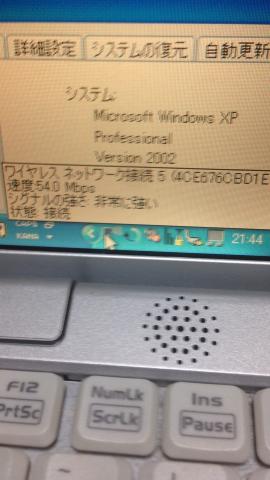

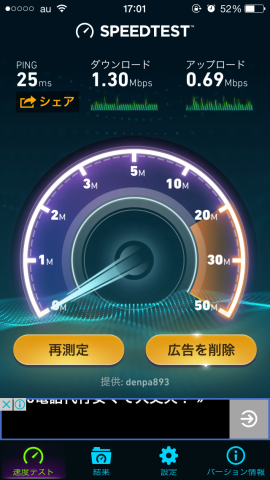
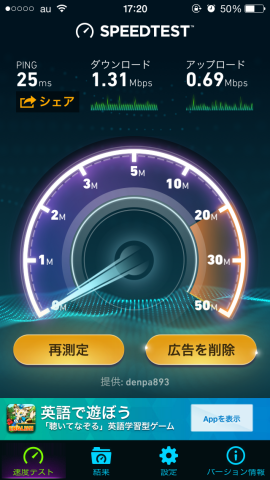
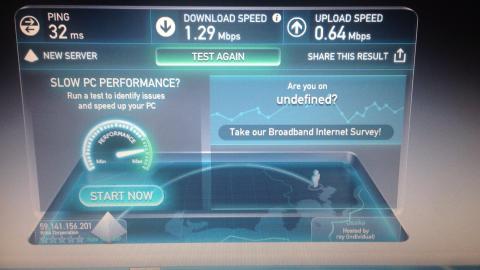
ZIGSOWにログインするとコメントやこのアイテムを持っているユーザー全員に質問できます。